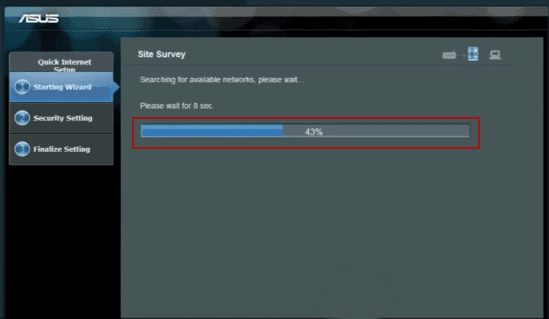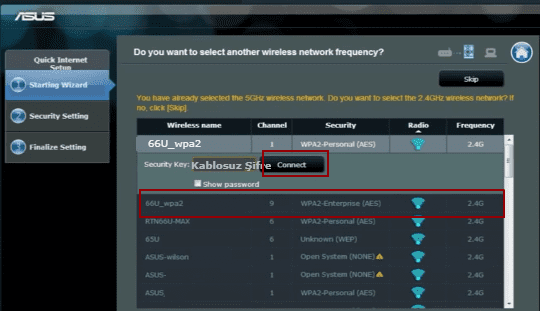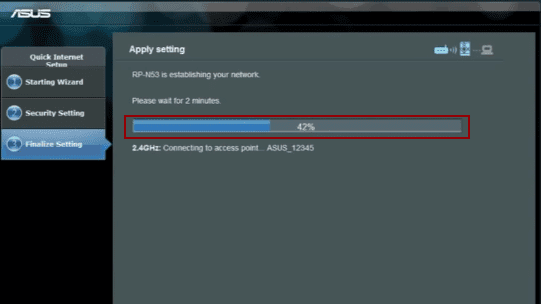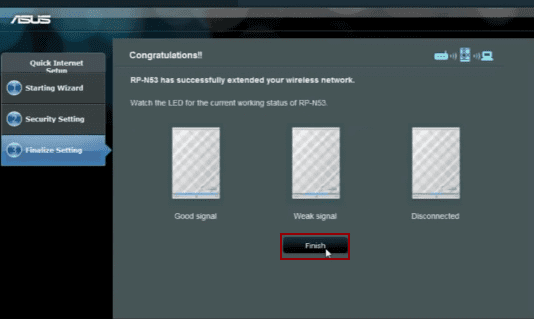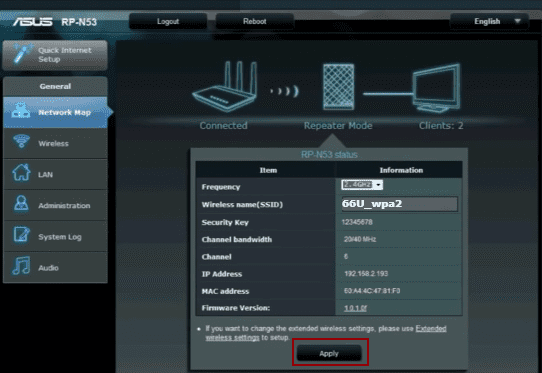ASUS RP-N53 WiFi Menzil Genişletici Kurulumu Nasıl Yapılır. ASUS RP N53 WiFi Menzil Genişleticinin kurulumunu yazılı ve görsel olarak anlatacağız.
asus rp-n53 Acces Point kurulumu müşteri hizmetleri anlatımıyla gerçekleştireceğiz. Makalemizi inceleyerek daha fazla destek alabilirsiniz.
Gelen Sorular:
asus rp-n53 kurulum, asus rp-n53 menzil genişletici, asus rp-n53 acces point, asus modem kulumu, asus modem müşteri hizmetleri,
Kablosuz internetin sağladığı kolaylıklar kablosuz ağlardan yayılan sinyaler kalın duvarlardan geçerken güç kaybına uğraya bilirler. Bu gibi durumlarda WİFİ menzil genişleticilere ihtiyaç duyarız. ASUS RP-N53 WiFi Menzil Genişleticiden biraz bahsedelim ethernet Yuvası cihazın yan bölümündedir . ASUS RP-N53 WiFi Menzil Genişletici kurulumu yapılacağı zaman IP adresiyle gereksiz kabloya ihtiyaç duymayız. Reset tusu güç tuşu WPS Tuşu sol tarafına konumlandırılmıştır. WPS ile bağlantı kurduğunuzda ana modeminizde WPS tuşu var ise WPS tuşuna basıyorsunuz.
ASUS RP-N53 WiFi Menzil Genişletici Kurulumu Nasıl Yapılır
ASUS RP-N53 WiFi Menzil Genişleticininde aynı anda WPS tuşuna basıyorsunuz 2 sn fazla basın kurulumu bu kadar basit. Ana modeminizde WPS tuşu bulunmuyor ise ASUS RP-N53 WiFi Menzil Genişleticinin ethernet girişine sarı yada gri renkte bulunan ethernet kablosunu takıyorsunuz. Ethernet kablosu bulunmuyorsa Kablosuz ağlardan modeminizin kablosuz ağ adını buluyorsunuz ve bağlantı kuruyorsunuz. Bağlı olarak görünüyorsanız.
Tarayıcınız (İnternet Explorer, Firefox, Chrome,Opera, Safariv.b.) açın ve adres kısmına modem’in IP’si olan 192.168.1.1 yazınız. Entere tuşluyoruz.
- Kullanıcı : admin
- Şifre : admin
- New Password ( Yeni Şifre )
- Retype New Password (Yeni şifrenizi tekrar yazınız)
- Next ( Sonraki )
- Site Survey bölümünden mavi simgenin dolmasını bekliyoruz.
- Choose your wireless network ( Kablosuz ağınızı seçin )
- Ana modemimizin kablosuz ağ adını buluyoruz. Üstüne tıklıyoruz.
- Security Key (Güvenlik ) anahtarı seçeneği açılacaktır. Ana modemimizin kablosuz ağ adını yazıyoruz. Connect ( Bağlamak ) seçeneğine tıklıyoruz.
- (use the same password as the network you wish to edend) Düzenlemek istediğiniz ağ ile aynı şifreyi kullanın seçeneğini işaretliyoruz. Next (Sonraki) seçeneğine tıklıyoruz.
- Apply setting ( Ayarı uygula ) seçeneği açılacaktır mavi alanın dolmasını bekliyoruz.
- Congratulations!!! (Tebrikederiz!!!)
- Finish ( Bittiş ) seçeneğine tıklıyoruz.
- Apply (Uygulamak) seçeneğine tıklıyoruz.
ASUS RP-N53 WiFi Menzil Genişletici Kurulumu işlemi sona ermiş oluyor. kurulumdan sonra cihazınızı kullanabilirsiniz. Olursa bir sorunla karşılaşırsanız yorumlarda bize iletin. Yarımcı olmaya çalışacağız.
 Modem Kurulumu
Modem Kurulumu